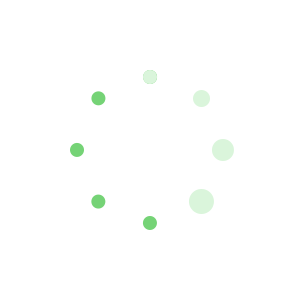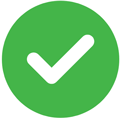计算机维修实习报告(精选10篇)
计算机维修实习报告 篇1
《计算机组装与维修》实习报告
学院玉溪农业职业技术学院班级计算机及运用20班
姓名李志辉学号Z03050指导教师
实习内容:计算机组装与维修
实习目的:通过实习,认识计算机的硬件和组装方法,了解计算机的整个组装过程和注意事项。
实习项目:计算机组装与维修
实习时间:2006年5月
实习地点:玉溪信龙电脑有限公司
实习内容:
一.认识主要部件:
1.CpU是英语“CentralprocessingUnit/中央处理器”的缩写,CpU一般由逻辑运算单元、控制单元和存储单元组成。在逻辑运算和控制单元中包括一些寄存器,这些寄存器用于CpU在处理数据过程中数据的暂时保存。CpU(核心部件)主要功能:运算器,控制器。cup就是通过这些引脚和计算机其他部件进行通信,传递数据,指令。目前主流的CpU供应商有Intel公司和AMD公司的CpU。
2.CpU风扇:CpU工作的时候要散发出大量的热量,如不及时散热,可能将CpU烧坏。所以加上了风扇达到散热目的。
3.主板是安装在机箱内的一块矩形电路板,上面有计算机的主要电路系统,主板上的扩充槽用于插接各种接口卡,扩展计算机的功能,如显卡、网卡等。
4.内存条:是用来存放计算机正在使用的(即执行中)数据或程序。我们平常据说的动态内存(即DRAM),指的是当我们将数据写入DRAM后,经过一段时间,数据会丢失,因此需要额外设一个电路进行内存刷新操作。也就是说它只是一个临时储存器,掉电后数据会消失。
5.硬盘:硬盘是计算机的数据存储中心,我们所使用的应用程序和文档数据几乎都是存储在硬盘上,或从硬盘上读取的。它包括存储盘片及驱动器。特点是储存量大。硬盘是计算机中不可缺少的存储设备。
6.软驱:平时可以插入软盘,用以存放数据(逐步将被淘汰)。
7.电源:对电脑供电的主要配件,是将AC交流电流转换成直流电压的设备。电源关系到整个计算机的稳定运行,其输出功率不应小于250W。
8.显卡:显卡也叫显示卡、图形加速卡等。主要作用是对图形函数进行加速处理。显示卡通过系统总线连接CpU和显示器,是CpU和显示器之间的控制设备。实际上是用来存储要处理的图形的数据信息。
9.网卡:是将计算机与网络连接在一起的输入输出设备。主要功能是处理计算机上发往网线上的数据,按照特定的网络协议将数据分解成为适当大小的数据包,然后发送到网络上去(目前多是主板集成)。
10.声卡的主要功能是处理声音信号并把信号传输给音箱或耳机,使后者发出声音来。
二.安装硬件(以兼容机为例):
1安装机箱:主要是如何拆开机箱.在机箱的背后拧下右面边上的两颗螺丝(有大有小两种螺丝)就可找开机箱。
2.安装电源:先将电源装在机箱的固定位置上,注意电源的风扇要对朝机箱的后面,这样才能正确的散热。之后就用螺丝将电源固定起来。等安装了主板后把电源线连接到主板上。
3.安装CpU:将主板上的CpU插槽旁边的把手轻轻向外拨再向上拉起把手到垂直位置,然后对准插入CpU。注意要很小心的对准后再插入,不然损坏了CpU,之后再把把手压回,把把手固定到原来的位置。并在CpU上涂上散热硅胶,这是为了与风扇上的散热片更好的贴在一起。
4.安装风扇:要将风扇安装到主板的CpU上,先把风扇上的挂钩挂在主板CpU插座两端的固定位置上,再将风扇的三孔电源插头插在主板的风扇电源插座上(一般都是在CpU附近)。
5.安装主板:先把定位螺丝依照主板的螺丝孔固定在机箱,之后把主板的I/O端口对准机箱的后部。主板上面的定位孔要对准机箱上的主板定们螺丝孔,用螺丝把主板固定在机箱上,注意上螺丝的时候拧到合适的程度就可以了,以防止主板变形。
6.安装内存:先掰开主板上内存插槽两边的把手,把内存条上的缺口对齐主板内存插槽缺口,垂直压下内存,插槽两侧的固定夹自动跳起夹紧内存并发出“咔”的一声,此时内存已被锁紧。
7.安装硬盘:首先把硬盘用螺丝固定在机箱上。接下来插上电源线,并在硬盘上联上IDE数据线,再把数据线的另一端和主板的IDE接口连接,注意:不要把数据线接反了。
8.安装软驱:安装的方法和硬盘差不多。
9.安装显卡:将显卡对准主板上的pCI插槽插下,用螺丝把显卡固定在机箱上。
10.连接控制线:首先找到机箱面板上的指示灯和按键在主板上的连接位置(依照主板上的英文来连接),然后区分开正负极连接.将机箱面板上的HDDLED(硬盘灯)、pWRSW(开关电源)、Reset(复位)、Speaker(主板喇叭)、Keylock(键盘锁接口)和powerLED(主板电源灯)等连接在主板上的金属引脚。
11.完成机箱内部的连接后就可以合上机箱盖连接外面的设备了.在机箱后面的主板I/O端口上找到绿色的圆形接口接上鼠标(USB鼠标接在USB口上),同样找到蓝色的圆形接口接上键盘。接下来在显卡上接上显示器数据线。
12.完成以上项目后就可以接通电源了,观察计算机是否运行正常。
13.接下来做CMOS设置(根据选项用的主板的BIOS而定)。
三安装操作系统(以WinXp为例):
1从光盘安装,要把BIOS进行设置,使系统能够从光盘启动。方法如下:
(1)启动计算机,按下键盘上的Del(有的是按F2)键,进入到主板BIOS设置的主界面。
(2)选择AdvancedBIOSFeatures选项,回车进入设置程序。选择FirstBootDevice选项,然后按键盘上的方向键将该项设置为CD-ROM(光驱启动),这样就把系统改为光盘启动了。
(3)按F10保存以后的提示是(Y)与否(N)选项,选Y退出设置。
(4)然后将光盘放入光驱里,重启电脑,电脑就会自动从光盘运行,并显示安装界面,根据提示一步步进行安装。
注意:在WindowsXp拷贝完文件到硬盘,第一次重新启动计算机前,必须把光盘从光驱中取出,否则系统仍会从光盘启动并会循环执行安装程序。
(5)接下来基本上点着下一步就可以往下走了!一直到正常进入Xp系统界面为止!
2安装硬件驱动程序
将主板厂商提供的光盘放入光驱内读碟,让其自动运行:
(1)安装主板驱动程序,选中主板芯片组驱动进行安装。
(2)安装声卡驱动程序,选中声卡驱动进行安装。
(3)安装网卡驱动程序,选中网卡驱动解压到指定文件夹,并在设备管理器里面进行安装。
(4)安装显卡驱动程序,放入显卡厂商提供的显卡驱动光盘点击进行安装。
3安装应用软件
常用的应用软件有办公软件(如OFFICE2003)、解压缩软件(如WinRAR)、汉字输入软件(如极品五笔)、杀毒软件(如瑞星杀毒软件系列)、下载软件(如迅雷)等,只有安装了这一些应用软件才能算是完成了电脑的组装。
四计算机故障判断方法
计算机故障可分为硬件和非硬件故障
1.先静后动:先分析考虑问题可能在哪,然后动手操作
2.先外后内:首先检查计算机外部电源、设备、线路,后再开机箱;
3.先软后硬:先从软件判断入手,然后再从硬件着手。
实习心得:
通过这段时间的工作实习,我已经清楚的认识了电脑组成的各个部分。并且也具备了自己能够组装一台电脑的能力,而且还了解了安装过程中,所要注意的事项。对于一些常见的故障,已能够动手排除。
对故障的操作方法:
1.先静后动:先分析考虑问题可能在哪,然后动手操作
2.先外后内:首先检查计算机外部电源、设备、线路,后再开机箱;
3.先软后硬:先从软件判断入手,然后再从硬件着手。
1.内存未能插好,会发出嘟的警报声(显卡等也会报警)。
2.NoHardDiskInstalled是未找到硬盘。
3.提示倒计时30秒,这是冲击波病毒,在安全模式打上补丁即可。
4.蓝屏,根据所提示的代码做出处理。
实习总结:
2006年5月,我结束了12年的学习生涯,从学校抱着一个锻炼自已的想法来到玉溪信龙电脑有限公司实习工作。转眼间,1年的实习期即将过去,回想自己这段时间的经历与收获,我深深的感到在我今后的发展这次实习经验给予我的是一笔多么宝贵的人生财富!
通过在学校的学习和实习使我明白:在信息时代飞速发展的今天,计算机成为人们发布和传递信息的重要渠道,它在人们政治、经济、生活等各个方面发挥着重要的作用。计算机将具备更多的智能成分,它将具有多种感知能力、一定的思考与判断能力及一定的自然语言能力。除了提供自然的输入手段(如语音输入、手写输入)外,让人能产生身临其境感觉的各种交互设备已经出现,虚拟现实技术是这一领域发展的集中体现。只有不断地学习汲取新信息,才能获得事业进步的动力。
作为一名新时代的新青年更应该把学习作为保持工作积极性的重要途径。像我这种文聘不高的人,心态一定要放正,知道自已在什么位置上。在公司的时候先全面发展,等过段再看看自已精于哪个方面,然后向那个方向努力发展。正式走上工作岗位后,我要积极响应单位号召,结合工作实际,不断学习理论、业务知识和社会知识,用先进的理论武装头脑,用精良的业务知识提升能力,以广博的社会知识拓展视野。
计算机维修实习报告 篇2
1 维修的基本方法
1.1 直接观察法
直接观察法,是维护判断过程中第一要法,它贯穿于整个维护过程中。观察不但要认真仔细,而且要做到全面。观察主要包括:(1)周围环境:电源环境、其它高功率电器、电、磁场状况、机器的布局、网络硬件环境、温湿度、环境的洁净程度等异常现象。(2)软件环境:系统中加载了何种软件、它们与其它软、硬件间是否有冲突;要处理的故障是否为业内公认的BUG或兼容性问题。(3)硬件环境:机箱内的清洁度、温湿度,部件上的跳接线设置、颜色、形状、气味等,部件或设备间的连接是否正确等。(4)加电过程中的观察:系统自检声音、提示信息、元器件的温度、异味、是否冒烟等;系统时间是否正确。
1.2 最小系统法
最小系统其实从维护判断的角度来说,就是能使计算机开机运行的最基本的软硬件环境。它有二种形式:软件最小系统,由电源、主板、CPU、内存、显卡、显示器、硬盘和键盘组成。这个最小系统主要用来判断系统是不是可以正常的启动和运行;硬件最小系统,由电源、主板和CPU组成。在这个系统中,没有任何信号线的连接,只有电源到主板的电源连接。在判断故障过程中是通过声音来判断这一核心组成部分是不是正常工作。
1.3 隔离法
隔离法就是将可能防碍故障判断的硬件或软件屏蔽起来的一种判断方法。它也可用来将怀疑相互冲突的硬件、软件隔离开以判断故障是否发生变化的一种方法。软硬件屏蔽,对于软件来说,即是停止其运行,或者是卸载;对于硬件来说,是在设备管理器中,禁用、卸载其驱动,或干脆将硬件从系统中去除。
1.4 替换法
拔插替换法是最原始的一种方法,也是最有直接效果的一种方法。拔插替换法很简单,首先根据电脑上出现的问题,大致怀疑问题出在什么地方,比如电脑的显示器上,显卡上,硬盘上-----,将怀疑的对象拆下来安装到其它好的电脑上,如果另外一台电脑不能正常工作则可以直接知道是该对象出了问题。没有问题继续怀疑,替换,最终必将能找到问题对象。替换的顺序一般为:(1)根据故障的现象考虑需要进行替换的部件或设备;(2)按先简单后复杂的顺序进行替换。如:先内存、CPU,后主板,又如要判断打印故障时,可先考虑打印驱动是否有问题,再考虑打印机连线是否有故障,最后考虑打印或并口是否有故障灯;(3)最先检查与怀疑有故障的部件相连接的连接线、信号线等,之后是替换怀疑有故障的部件,再后是替换供电部件,最后是与之相关的其它部件。(4)从部件的故障率高低来考虑最先替换的部件。故障率高的部件先进行替换。
1.5 其他
还有比较法以及逐步添加/去除法等,在此就不一一细述。
2 案例分析
2.1 硬盘有坏道引起系统丢失文件
(1)故障现象。顾客描述电脑系统声卡驱动丢失,有时候分辨率也不稳定,有时候进不去系统。(2)故障分析。笔者分析了造成系统不正常的原因一般有一下几种情况:一是系统感染病毒;二是系统文件损坏;三是硬件有损坏。(3)故障处理。首先通过观察法,查看顾客描述的问题所在,用最新的杀毒软件查杀病毒,故障依旧。然后运用最小系统法,重新安装操作系统,过二天发现问题还是存在,再次安装操作系统,并进行备份,发现备份不了,而且还弹出相关的英文说明,最后上网搜索发现网上有同样的问题存在,是硬盘存在问题,用专业工具进行硬盘检测,发现硬盘有坏道,用替换法,换了一个新硬盘,重现安装操作系统,系统运行一周无任何问题。在这次维修过程中,第一次就是重新装系统,无备份,后来问题依旧存在,第二次重做系统,并备份,但是故障还是存在,第三次重做系统,发现无法备份,检测硬盘发现硬盘损坏,换了一个新硬盘,故障解决。
2.2 CPU损坏引起主机反复重启
(1)故障现象。对机房多台计算机进行联想网络同传后,有一台计算机开机显示Windows XP徽标后就自动反复重起,其它计算机都正常。(2)故障分析。从所发生的故障看,应该不外乎三种情况:一是系统感染病毒;二是系统文件损坏;三是硬件散热不良或损坏,还有电源电压不稳定,一般重点检查的部件应该是内存、主板、CPU。(3)故障处理。因为无法进入操作系统,首先用杀毒软件开机查杀病毒,故障依旧,当然对于有些木马程序,则不容易根除,于是重新格式化硬盘安装系统。在安装过程中出现蓝屏和死机的现象,跳过错误提示后,总算装完了系统。可是,系统反复重启的问题依然没有解决。电脑买来有2年了,很少对机箱进行过清理,会不会是内部灰尘过多引发的硬件接触不良呢?打开机箱,对重要的部件如电源、CPU风扇、内存进行了清洁和擦拭。完工后重新开机,电脑依然反复重启。到这时候,我意识到可能电脑有硬件出了问题。于是使用替换法,首先直接更换了某名牌300W的电源,故障依旧。随后,我只有拿出了杀手锏——“最小系统法”。保留系统启动必备的硬件进行故障排查,结果电脑依然反复重启,不过这就圈定了引起故障的嫌疑范围。接着祭出“替换法宝”,直到更换CPU并安装良好后,故障才消失,系统重启的元凶居然是CPU!原来,电脑的CPU曾更换过风扇和散热器。由于安装不当造成散热器和CPU接触不良,影响了CPU的散热,在长时间的使用后,大大缩短了CPU的寿命。
计算机的软硬件故障排除和维修还有很多种,但是归根到底计算机的维修都离不开上述总结的几种方法,只要掌握了上述的维修方法,在计算机故障的排除过程中熟练运用,那么任何计算机维修都能快速排除故障,以上是我在学习和维修中的一些体会,在计算机硬件维修方面要学习的知识还很多,希望能得到各位老师的帮助和指导。
摘要:随着个人计算机的日益普及,计算机设备因为使用不当或意外损坏,出现故障是在所难免,作为维修人员,要想提高排除故障的效率,出来掌握必须的理论知识意外,还需要具备一定的维修方法和处理技巧,本文从实际案例出发,分析计算机发生故障的原因,通过运用多重维修方法进行故障排除并最终是计算机能正常工作。
关键词:计算机故障,维修方法
参考文献
[1]陈艳灵.计算机故障自维护.科学出版社,2004.
[2]王政林.电脑硬件与维护完全手册.中国铁道出版社,2007.
维修方法在计算机维修中的运用 篇3
关键词:故障判断 维修方法 案例分析
如何保养和维护好一台计算机,最大限度地延长计算机的使用寿命,是我们非常关心和经常面临的问题。在这篇文章中,结合我在联想售后服务——阳光雨露半年时间的学习和实践,向您介绍最基本的计算机维修方法和应该注意的事项,让你的计算机常常保持在比较稳定的状态。
一、计算机维修的一些基本知识和原则
(一)维修计算机的第一步先不要忙着打开机箱,首先得观察
观察主要包括:
1.计算机周围的环境情况——计算机位置、电源、连接线、计算机外设、温度与湿度等。
2.计算机表现出的故障现象、显示器显示的内容及其与正常情况下的异同。
3.计算机内外的物理情况——灰尘是否过多、线路板和元器件的颜色状况、部件的形状有无变形、指示灯的显示状态等。
4.计算机的软硬件配置——安装了哪些硬件,系统资源的使用情况;使用的是哪种操作系统,安装了哪些应用软件;硬件的设置驱动程序的版本等。
(二)根据观察到的现象判断故障产生原因
判断工作可以包括以下几个方面:
1.要先想好是什么,为什么和怎么办,即:故障是什么故障,为什么会产生这样的故障和应该如何处理。
2.对于所观察到的现象,尽可能地先查阅网上类似故障处理方案,这可以免去很多不必要的弯路。
3.在分析故障时,尽量根据自身已有的知识、经验来进行判断,但对于自己不太了解的,应当先向有經验的人寻求帮助,或在硬件论坛发帖提问。
(三)坚持“先软后硬”的原则
即在整个维护判断的过程中,本着先判断是否为软件故障,在能正常开机的情况下可先重新安装操作系统,当确认软件环境正常时,如果故障不能消失,再从硬件方面着手检查。
(四)对计算机故障要“先主后次”逐一排除
在观察分析故障时,有时可能会遇到一台故障机不止一个故障,(比如:系统启动时会自动重启,重启后能进系统,进入系统后会有死机现象,显示屏又出现无规则波纹),此时应该先从主要的故障开始维护,当修复主要故障后再维护次要故障,很多情况下可能在主要故障问题解决后次要故障现象已不需要维护了。
(五)维护环境很重要
要保证你的维护环境是绝对没有问题的,即电源接地是否正常,工作电压是否稳定,工作室的温度湿度控制等。
维修时应注意防静电,静电放电现象也许是因为“司空见惯”而不被人重视,但它对电子设备的危害却是非常惊人的。在我们维修工作中确实也有这样的体会。在找到故障芯片以后往往无法找到故障原因,更换一个好的芯片以后一般不会再出现故障。所以,我们预防静电可以在接触电子产品之前将手接触一下机箱,除掉身上的静电,有条件的话带上防静电手环做好机箱的接地工作。
二、计算机维修的常见方法及运用
在有了计算机维修的一些基本知识,把握了维修基本原则等准备工作之后,接下来重点介绍计算机维修的常用方法:
(一)观察法
观察,是维护判断过程中第一要法,它贯穿于整个维护过程中。观察不仅要认真,而且要全面。要观察的内容包括:
1. 周围的环境;
2. 硬件环境。包括接插头、座和槽等;
3. 软件环境;
4. 用户操作的习惯、过程。
在维修中,主板的故障是出现最多的。因此,以主板为例,在实践中,先要检查主板是否有烧坏的痕迹,外观有没有损坏,电阻、电容引脚是否相碰,表面是否烧焦,芯片是否开裂,主板上的铜箔是否烧断等。通常主板上的电解电容损坏的情况是比较多的,通过观察很容易发现,一旦出现问题可以找一个匹配的电容换上,问题就可以解决了。
(二)最小系统法
最小系统是指从维护判断的角度能使计算机开机或运行的最基本的硬件和软件环境。主要是要先判断在最基本的软、硬件环境中,系统是否可正常工作。如果不能正常工作,即可判定最基本的软、硬件部件有故障,从而起到故障隔离的作用。最小系统法与逐步添加法结合,能较快速地定位发生在其它板软件的故障,提高维护效率。
(三)逐步添加/去除法
1. 逐步添加法,以最小系统为基础,每次只向系统添加一个部件/设备或软件,来检查故障现象是否消失或发生变化,以此来判断并定位故障部位。
2. 逐步去除法,正好与逐步添加法的操作相反。
3. 逐步添加/去除法一般要与替换法配合,才能较为准确地定位故障部位。
(四)替换法
替换法是用好的部件去代替可能有故障的部件,以判断故障现象是否消失的一种维护方法。好的部件可以是同型号的,也可能是不同型号的。替换的顺序一般为:
1. 根据故障的现象或故障类别,来考虑需要进行替换的部件;
2. 按先简单后复杂的顺序进行替换。如:先内存、CPU,后主板,又如要判断打印故障时,可先考虑打印驱动是否有问题,再考虑打印机连线是否有故障,最后考虑打印机是否有故障等;
3. 最先考查与怀疑有故障的部件相连接的连接线、信号线等,之后是替换怀疑有故障的部件,再后是替换供电部件,最后是与之相关的其它部件。
4. 从部件的故障率高低来考虑最先替换的部件。故障率高的部件先进行替换。
(五)敲打法
敲打法一般用在怀疑计算机中的某部件有接触不良的故障时,通过振动、适当的扭曲,甚或用橡胶锤敲打部件或设备的特定部件来使故障复现,从而判断故障部件的一种维护方法。
三、典型案例
联想笔记本不能上网是维修中常见的故障,相对于主板其它故障来说维修比较简单。实践中分两种情况,软件设置和硬件故障。还是以先易后难的顺序从软件设置说起: 1、网络设置故障。目前TCP/IP或其他网络协议一般默认已安装,最易出现问题的是在IP及DNS设置上,系统默认是“自动获得IP地址”和“自动获得DNS服务器地址”,如果网络服务商要求使用静态IP地址,您需要手动设置IP地址,比如常见的单位局域网。2、IE不能上网浏览。这种情况是最多见的,大都是由于浏览器被恶意软件劫持所致。手工修改很麻烦,也不适合初学者使用。通常装一个360安全卫士,用其中高级选项中的修复IE,点立即修复。3、系统故障引起。系统损坏,缺文件或被病毒破坏。这种情况比较麻烦,最直接和省事的方法是重做系统。再就是硬件故障,在这之前需逐一将ISP、网线、路由、驱动、系统等可引起笔记本不上网的软件及外在因素排除。硬件故障采用以故障表现的方式来分类,这样更直观些。1、插上网线后,右下角的网络图标依然是显示的未连接,打一个叉号,这时网卡接口上的小灯也不亮,首先从网卡口是否接触不良查起,不过这种情况少之又少,常见的是网卡电路的故障,比如由通讯网络变压器虚焊或损坏所致。另外还有网卡芯片坏或是虚焊也会导致这种故障,现在的网卡多采用BGA封装,这个问题引起的笔记本不上网就更为多见。2、插上网线后显示有连接但就是上不了网,也PING不通,这种情况大多是网卡IC的故障,有时不易判断出来,在维修中常以替换法来确定IC的好坏。
参考文献:
[1]王红明.计算机组装维护完全手册.中国铁道出版社,2005.
[2]卓文.3天学会计算机维护.上海科学普及出版社,2006.
[3]熊巧玲.计算机组装与维护技能实训.兵器工业出版社, 2005.
计算机组装与维修调研报告范文 篇4
一、调研目的随着科技的进步和信息事业的发展,尤其是计算机技术的发展与网络应用的逐步普及,电脑已成为人们工作和生活中不可缺少的东西。IT行业迅猛发展,就业工作岗位也比比皆是,在最近几年内,IT职场排行榜仍旧处于所有行业中的“老大”。只有对基础知识的学习才可以受用终身。
关于计算机组装与维修中,掌握主机部件的安装与拆卸的方法,培养良好的观察为、沟通协作、查找资料能力。
调查目的:了解计算机硬件市场行情;了解商家对大学生市场的需求情况。
调查范围:计算机硬件经营销售人员,大学生消费者。
调查地点:百脑会,校园 调查方式:寻问同学、现场考察、网络查询。
调查结果: 对于 CPU 的调查:CPU 从最初发展至今已经有二十多年的历史了,这期间,按照其处理信息的字长,CPU 可以分为:四位微处理器、八位微处理器、十六位微处理器、三十二位微处理器以及六十四位微处理器等等。
二、调研内容
(一)安装选购
根据市场调查,拟出选购一台微机的硬件选配计划。
CPU AMD 3000+ 盒装
内存 金邦512/DRR2
硬盘 ST160G/7200
主板 华硕M2V
显示卡 七彩虹 镭风X1650XT-GD3 UP烈
机箱 金河田ATX+P4300
键盘鼠标 光电套装七彩
光驱 三星DVD
音箱 麦博 M-11
1(二)调查显示
如今,Intel 的 CPU 和其兼容产品统治着微型计算机——PC 的大半江山,但是除了 Intel 或AMD 的CPU,还是你可能听说过的其他一些CPU,如HP 的PA-RISC,IBM 的Power4 和 Sun 的UltraSparc 等,只是它们都是精简指令集运算(RISC)处理器,使用Unix 的专利操作系统,例如IBM 的AIX 和Sun 的Solaris 等。虽然设计方式和工作原理的过程有区别,但不同处理器依然有很多相似之处。从外表看来,CPU 常常是矩形或正方形的块状物,通过密密麻麻的众多管脚与主板相连,在这块小小的硅片上,密布着数以百万计的晶体管,它们好像大脑的神经元,相互配合协调,完成着各种复杂的运算和操作。Intel 发布的第一颗处理器4004 仅仅包含2000 个晶体管,而目前最新的Intel Pentium 8400EE 处理器包含超过2.3 亿个晶体管,集成度提高了十万倍,这可以说是当今最复杂的集成电路了。随着线宽的不断降低,以往芯片内部使用的铝连线的导电性能将不敷使用,AMD 在其K7 系列开始采用铜连线技术。而现在这一技术已经得到了广泛应用。随着科技的发展,计算机硬件价格每一天都在波动,新的产品不断更新换代,生产厂商为了吸引消费群体,不断推出各种优惠活动;许多大学生对计算机各部件功能及整体功能的认知水平还较低,甚至对一些部件根本不了解,这也给个别销售者以可趁之机,利用高价格、低配置欺骗消费者;一些消费者对自己需要用的配置功能不够了解,而买到不需要的高价格高配置的产品,在不久产品更新换代时价格大幅下跌而感觉后悔不已;有些消费者因为不够了解所需商品,而买到比自己需要的配置低的产品,从而给自己的工作生活带来极大地不便。CPU 制造工艺的趋势是向密集度愈高的方向发展。密度愈高的IC 电路设计,意味着在同样大小面积的 IC 中,可以拥有密度更高、功能更复杂的电路设计。
(三)主板安装
目前的主板市场仍是Intel 领头,各兼容厂商跟进的局面。放眼未来,随着Intel 820 等新系列主板和AMD K7 主板的出现,主板市场将更有一场好戏。对于带有刚出不久的i7 的笔记本,似乎消费者们并不是很看好。性对于较高的性能,使得热量随之增多,若不使用散热器,对电脑伤害较大,给使用者带来不便。对于笔记本市场的调查:为了竞争,各品牌之间降价优惠均有出现。由于戴尔电脑选择厂家直销,省去经销商里面的利润成分,所以在性价比方面略占优势。如今性价比相对较高的品牌:华硕、宏碁、戴尔。
在配置主板、CPU、内存时应注意的问题,配置错误会出现的问题如下:
1.在配置主板、CPU、内存时应注意他们之间的兼容性,和参数以及运行数率等问题。大多数计算机机箱的底座上都会有多个固定孔孔位,可使主板确实固定且不会短路,使用铜柱或者使用塑料卡榫都可以将主板固定到机箱的基座上。最好的方式是使用铜柱来固定主板,首先小心的寻找主板上的固定孔位,将这些孔对准基座上的固定孔。如果孔能对准并且有螺丝孔,就表示可以使用铜柱来固定主板。如果孔
对准但是只有凹槽,侧表示只能使用塑料卡榫来固定主板。注意主板固定至定位后,在装上外壳前,请再次检查以确保所有安装都正确无误。
2.如果错误会出现开不起机器,开机报警,蓝屏,驱动程序用不了等。如果用户使用专门为INTEL PENTIUM 4处理器所设计的机壳,请注意已经安装在机箱上的金属螺栓或是间隔卡桩。请小心不要让金属螺栓或是间隔卡桩接触到印刷电路板上的线路或是零件。在安装CPU前,注意先把处理器插座的释放拉杆向插座的外侧拉出,然后将释放拉杆以90度角的角度向上拉起,然后以正确的方向将处理器插入处理器插座。切记不要太过施力地将处理器置入插座,由于我们只能以一个固定的方向来将处理器插入。当处理器置入到处理器插座之后,将插座释放拉杆再下推倒底即可。记住散热片面朝下地置放到处理器的上面,直到散热片完全覆盖住处理器为止.确定风扇及其固定架机构组件四个边角的锁扣都已经卡入固定架的锁孔位置.安装完成后千万不要忘记去设定CPU正确的总线频率和倍频的数值。
3.在安装或者移除内存模块前请先关闭计算机电源,并且拔下AC电源线。小心握住DIMM内存模块两端,不要碰触到上面的金属接点。因为DIMM插槽只能以一个固定的方向插入,所以在安装内存模块时候不要将内存模块强压下去。
(四)显卡安装
关于显卡:纵观显卡发展史,没有一个厂商能够永远站在显卡技术的最高峰。逆水行舟的竞争道路上,技术的落伍、决策的失误都随时会被市场所遗弃。十年前 S3 无情地将 Trident 打败,而3dfx 让霸主S3 明白了什么叫3D 加速;八年前nVIDIA 让不可一世的3dfx 俯首称臣,让业界明白技术发展的推动力;六年前厚积薄发的ATi 开始冲击王座,不断蚕食巨人nVIDIA 打下的巩固江山.......都说竞争促使进步,其实竞争也能带来乐趣。如果说没有了AMD,那么Intel 的光芒恐怕没有那么耀眼;同样地,如果没有了ATi,nVIDIA 的独脚戏势必不会那么精彩。除了独立显卡这两大主角,S3、XGI、Matrox 等厂商也一直在孜孜不倦地努力着,即便是已经被收购的 Trident 和3Dlabs 也都依然没有离开这一领域。PC 显卡发展的近代史犹如一壶陈年老酒,让人回味悠长。
(五)存储设备配置与安装
1.ATA 就是IDE,中文叫并口。可接IDE硬盘和光驱,技术成熟,速度很快,缺点就是排线太大,如果接的多,机箱内就显得拥挤了。现在一般ATA100,ATA133就不错了,ATA100可以达到DMA传输模式的Ultra mode 5。
2.SATA,即series ATA,中文叫串口,目前主流。SATA分SATA1.0/SATA2.0/SATA2.5,前面两个差不多,最后一个要好些,主要是速度方面,前提是主板要支持。由于马达转速的限制,SATA的速度优势没有得到体现。优点就是使机箱内部显得清爽些。
3.1394,目前用得多还是DV链接视频采集卡
4.USB1.1/USB2.0,后者的速度号称可以达到480M/S,实际上受到介质本身的限制,能有个30M/S的速度已经很了不起了,目前USB2.0是主流,闪存、移动硬盘、鼠标、键盘、手柄等等都是它的忠实fans!USB2.0向下兼容 USB1.1,但是USB1.1的速度实在惨不忍睹,就1M/S多点,你想现在要是传个较大的文件的话,几分钟就可以搞定。
5.其它 :这类一般需要转接成IDE或者USB2.0,比如PCI转USB2.0
计算机维修教案大全 篇5
一、微型计算机的基本知识 1.微型计算机系统的基本结构 提问:各不同配置计算机的相同点? 学生思考、看书、回答; 教师总结:
微 地址总线 存储器
输入/输出接口
联络线
数据总线
控制总线 处 数据线
外部设备 理 器心,其基本功能是进行数据的算术运算和逻辑运算、暂存数据、控制和指挥其它部件协调一致的工作。(2)存储器:微型计算机的内存储器采用集成度高、容量大、体积小、功耗低的半导体存储器。内存储器根据信息存取方式不同分为随机存取存储器(RAM)和只读存储器(ROM)两类。(3)I/O(输入/输出)子系统一般包括I/O接口电路与I/O设备。输入输出接口电路是介于计算机和外部设备之间的电路。I/O接口电路基本功能:
对数据的缓存作用,使各种速度的外部设备与计 CPU
(1)中央处理器(微处理器):微型计算机的核算机速度相适配;
对信号的变换作用,使各种电气特性不同的外部设备与计算机相联接;
联络作用,使外部设备的输入输出与计算机操作同步。
(4)总线是一组公共的信息传输线,用以连接计算机的各个部件。内部总线位于芯片内部的总线称为内部总线。
2.微型计算机系统发展历程简介
提问:计算机系统发展主要以什么为主线? 学生思考、看书、回答; 教师总结:
计算机的发展主要体现在CPU和总线的发展和变化。作业: 1.复习本章 2.预习下一章
计算机培训维修策划书 篇6
为增进江西师范大学消防军旅体验暑期社会实践队队员们与武警消防官兵的情谊,丰富暑期社会实践的军旅生活,加强计算机相关理论知识学习与实际操作能力,做到学以致用,进而体现队员们的志愿服务精神,特举办此次计算机培训维修活动。
一、活动简介
(一)活动时间:2013年7月
(二)活动地点:南昌市高新消防大队
(三)活动对象:南昌市高新消防大队武警消防官兵
江西师范大学消防军旅体验暑期社会实践队队员
二、活动流程
1、前期准备
(1)与大队长取得联系,确定场地,并商量好相关事项;(李优锦
负责)
(2)统计人数,做好相关宣传工作,争取消防官兵积极参与;(办
公室负责)
(3)准备2台与本次培训有关的故障电脑;
(4)讲解员准备好课件,类型可多样;(时有虎负责)
(5)提前做好相关通知工作,如提醒参与人员所带物品及课堂纪
律;
(6)所需物品:扩音器、粉笔、水
2、活动执行
(1)在指定时间内到达场地,并提前进行点到,确保报名人员均到
场方可开课;
(2)讲解员开始讲授计算机知识;
3、活动后期
(1)讲课完毕后,与参与人员进行交流互动,答疑解惑;
(2)活动结束,后勤人员做好现场保洁工作。
三、注意事项
1、讲解员确保课件的可实施性,尽量避免出现不必要的问题;
2、各参与人员注意课堂纪律,不得大声说话,做好相关记录,保
持活动现场卫生;
计算机故障检测维修方法归类 篇7
一、辨识真故障与假故障
平时常见的计算机故障现象, 有很多并非真正的硬件故障, 而是由于软件故障或者不熟悉某些设置、系统特性而造成的假故障现象。认识下面的微机假故障现象有利于快速确认故障原因, 避免不必要的故障检索工作。
1. 检查电源线、插座、开关和各外设连接线。
各种线、插座开关等脱落、接触不良均会导致设备工作异常, 遇到独立供电的外设故障时, 首先应检查设备电源是否正常, 插头或插座是否接触良好。检查微机各部件间数据、控制连线是否连接正确和可靠, 是否有松动现象。
2. 检查系统新特性和设置方面的问题。
很多“故障”现象其实是硬件设备或操作系统的新特性造成的, 也有设置方面的原因造成的。例如:显示器设置、硬盘跳线, 多了解主机、外设、应用软件的新特性, 有助于排除假故障。发生了故障, 首先应先判断自身操作是否有疏忽之处, 而不要盲目断言某设备出了问题。
3. 辨识软件故障和硬件故障。
计算机故障中因病毒、软件损坏、冲突等原因导致的软件故障占有较高的比例, 可通过判断计算机硬件启动过程是否正常, 或重新安装系统软件等方法辨识是软件故障还是硬件故障。
二、常见硬件故障检测维修方法
1. 直接观察法。观察是维修过程中第一要法, 它贯穿于整个维修过程中, 观察时运用“望、闻、听、切”四种方法。
“望”即观察系统板卡、芯片表面是否有烧焦、变色、开裂痕迹, 还要看有无异物掉进主板的元器件之间 (造成短路) 。另外, 检查主板与机箱底板间是否少装了用于支撑主板的小铜柱;是否主板安装不当或机箱变形, 而使主板与机箱直接接触, 使具有短路保护功能的电源自动切断电源供应。检查主板电池:如果电脑开机时不能正确找到硬盘、开机后系统时间不正确、CMOS设置不能保存, 可先检查主板CMOS跳线, 将跳线改为“NORMAL”选项 (一般是1—2) 然后重新设置。如果不是CMOS跳线错误, 就很可能是因为主板电池损坏或电池电压不足, 可换个主板电池试试。检查主板北桥芯片散热效果:有些杂牌主板将北桥芯片上的散热片省掉了, 这可能会造成芯片散热效果不佳, 导致系统运行一段时间后死机。遇到这样的情况, 可安装自制的散热片, 或加个散热效果好的机箱风扇。
“闻”即辨闻主机、板卡中是否有烧焦的气味, 便于发现故障和确定短路所在位置。
“听”启动时内置喇叭、电源风扇、软/硬盘电机或寻道机构、显示器变压器等设备的工作声音是否正常。
“切”即用手按压各接口和活动芯片, 看是否松动或接触不良, 另外在系统运行时可用手轻触CPU、显示器、硬盘等设备的外壳, 根据其温度判断设备运行是否正常。
观察要认真全面, 兼顾设备运行环境和用户操作习惯, 有助于对故障准确定位。
2. 清洁法。
对于机房使用环境较差, 或使用较长时间的机器, 应进行清洁, 一是用毛刷 (或吸尘器) 轻轻拭去主板、外设上的灰尘;二是注意插头、座、槽、板卡金手指部分的清洁 (可用酒精棉擦拭) , 同时注意计算机运行环境的保洁工作, 使计算机工作在良好环境中。
3. 敲打法。
敲打法一般用在怀疑电脑中的某部件有接触不良、虚焊的故障时, 通过手指轻轻敲击机箱外壳, 振动、适当地扭曲, 或用橡胶锤敲打部件或设备的特定部件来使故障复现, 从而判断故障点。
4. 拔插添加/去除法。
计算机运行的最小系统由电源、主板、CPU、内存组成。这个最小系统主要用来判断系统是否可完成正常的启动与运行。以最小系统为基础, 每次只向系统添加一个部件/设备, 来检查故障现象是否消失或发生变化, 以此来判断并定位故障部位。另外采用拔插添加/去除法也可确定故障在主板或I/O设备上, 关机将部件逐块拔出, 每拔出一块板就开机观察机器运行状态, 一旦拔出某块后主板运行正常, 那么原因就是该部件故障或相应I/O总线插槽及负载电路故障。若拔出所有插件板后系统启动仍不正常, 则故障很可能就在主板上。
5. 替换法。
本法是将有相同功能的部件或同型号外设相互交换, 根据故障现象的变化情况判断故障所在, 此法多用于易拔插的维修部位, 使用交换法可以快速判定是否是部件本身的质量问题。如果没有相同型号的计算机机部件或外设, 但有相同类型的主机, 则可把部件或外设插接到该同型号的主机上判断其是否正常。
6. 比较法。
运行两台或多台相同或相类似的计算机, 根据正常机与故障机在执行相同操作时的不同表现可以初步判断故障产生的部位。
7. 升降温法。
根据故障促发原理, 人为改变计算机机运行环境的温度, 可以检验各部件 (尤其是CPU) 的耐高温情况, 因而及早发现事故隐患。在降低微机运行环境温度时, 如果微机的故障出现率大为减少, 说明故障出在高温或不能耐高温的部件中, 可以帮助缩小故障诊断范围。升降温的方法有:室内空调升降温法、关机冷却法、电风扇加速降温法、电吹风升降温法、长时间开机升温法等。
8. 测量法。
在计算机不通电和通电的情况下, 用万用表来测量某一点的电平。首先在不通电的情况下, 用万用表等测量工具对元器件进行测量, 然后在通电情况下进行测量, 比较两次测量的结果来查找测量结果的变化, 以此来确定某一元器件是否损坏。
9. 程序测试法。
随着大规模集成电路的广泛应用, 焊接工艺越来越复杂, 同时随机硬件技术资料较缺乏, 靠硬件维修手段如果找不出故障所在, 则可根据随机诊断程序专用维修诊断卡及各种技术参数 (如接口地址) , 使用专用诊断程序来辅助硬件维修, 可达到事半功倍之效。程序测试法的原理就是用软件发送数据、命令, 通过读线路状态与某个芯片 (如寄存器) 状态来识别故障部位。此法往往是用于检查各种接口电路故障, 以及具有地址参数的各种电路。
以上是我在日常工作过程中对检测维修方法的总结, 希望起到抛砖引玉的作用, 每位计算机应用、维修人员在以后的计算机维修过程中应勤思考、多动手, 以积累经验, 提高检测维修水平。
参考文献
[1]舜风工作室.电脑硬件故障检测与维修从入门到精通.中国铁道出版社, 2010.
[2]徐继光.计算机主板检测与维修 (第1版) .哈尔滨工程大学出版社, 2008.
浅谈计算机硬件检测维修 篇8
【关键词】计算机 硬件维修 故障检测
随着科学技术的不断发展,计算机已经逐步渗透到人类生活的各个领域,并且逐步改变传统的工作学习和生活方式,推动社会向前发展。这样,计算机硬件的维修就显得举足轻重。计算机硬件维修是提高计算机使用效率和延长计算机使用寿命的主要措施。
一、计算机硬件维修概况
在对计算机进行维修的过程中,可以针对维修对象的特征,将之分为三个不同的级别。一级维修,也可以称为板级维修,指的是对计算机之中的某一个设备或者某一个部件进行维修,还包括对计算机软件进行设置。在这个级别的维修之中,可以通过使用简单的操作,例如测试或者替换等,对出现故障的设备和部件进行确定,并及时的排除。二级维修,指的是对计算机器件和元件进行维修,具体来说,就是通过某些测试仪器,对设备和部件之中的故障进行定位,以便进行维修。三级维修,也就是线路维修,指的是针对在电路板上产生的故障进行维修。在维修的过程中,需要使用三级维修的计算机很少,但是在计算机行业之中,由于竞争的加剧,计算机成本不断降低,对一级维修的成本也不断降低,所以一级维修的地位不断加强,也是最多的。
二、计算机硬件故障检测维修遵循的原则
(一)“先软后硬”的原则。
很多隐性故障,如死机、蓝屏等,一定先检查是否因软件引起的故障,再从硬件方面检查。如安装了哪些软件、硬件的驱动程序是否安装正确等。
(二)“先外设后主机”的原则。外设上的故障较容易发现和排除,观察计算机本身及周围的环境情况,如显示器显示内容是否正常、连接线是否松动、指示灯工作是否正常等。
(三)“先电源后部件”的原则。先检查电源有无问题,若电源功率不足会导致故障发生,再查其他部件,如插卡是否松动、线路板和元器件是否有异味等。
三、计算机硬件维修的基本方法
(一)观察法 即“看、听、闻、摸”。“看”即观察系统板卡的插头、插座是否歪斜; 电阻、电容引脚是否相碰; 表面是否烧焦;芯片表面是否开裂;主板上的铜箔是否烧断。“听”即监听电源风扇、 软/硬盘、显示器变压器等设备的工作声音是否正常。“闻”即辨别主机、 板卡中是否有烧焦的气味,便于发现故障和确定短路所在。“摸”即用手按压管座的活动芯片, 看芯片是否松动或接触不良。另外,在系统运行时用手触摸或靠近 CPU、显示器、硬盘等设备的外壳根据其温度可判断设备运行是否正常;用手触摸一些芯片的表面,如果发烫,则可能为该芯片损坏。
(二)最小系统法 最小系统是指,保留系统能运行的最小环境。 即由电源、 主板和 CPU 组成的系统。 在这个系统中,如果有报警声, 说明主板基本没有什么问题, 反之, 主板可能存在问题。
(三)逐步添加/去除法 逐步添加法,以最小系统为基础,每次只向系统添加一个设备,来检查故障现象是否消失或发生变化,以此来判断并确定故障部位。比如插入声卡后机器不能启动,说明故障可能是由该声卡引起的。逐步去除法,正好与逐步添加法的操作相反。逐步添加/去除法一般要与替换法配合, 即添加/去除了一个设备后系统故障出现或消失, 这时可找一块好的设备来替换该设备以便准确地确定故障部位。
(四)拔插法 PC 机系统产生故障的原因很多, 主板自身故障、I/O 总路线故障、各种插卡故障均可导致系统运行不正常。采用拔插法是确定故障在主板或 I/O 设备的简捷方法。 即是关机将插件板逐一拔出,每拔出一块板就开机观察机器运行状态, 一旦拔出某块后主板运行正常, 那么故障原因就是该插件板故障或相应 I/O 总线插槽及负载电路故障。若拔出所有插件板后系统启动仍不正常,则故障很可能就在主板上。 拔插法的另一含义是:一些芯片、 板卡与插槽接触不良,将这些芯片、 板卡拔出后再重新正确插入可以解决接触不当引起的微 机部件故障。
(五)替换法 替换法是用好的设备去替代可能有故障的设备 ,以判断故障现象是否消失的一种维修方法。好的设备可以是同型号的,也可以是不同型号的。 替换的原则一般为:首先按先简单后复杂的顺序进行替换。如:先显卡、 声卡、 内存等,后 CPU、 主板等,如要判断打印故障时,可先考虑打印驱动是否有问题,再考虑打印电缆是否有故障,最后考虑打印机或并口是否有故障等。
(六)比较法 比较法与替换法类似, 即用好的设备与怀疑有故 障的设备进行外观、配置、运行现象等方面的比较, 也可在两台计算机间进行比较, 以判断故障计算机在环境设置,硬件配置方面的不同,从而找出故障部位。
(七)升降温法 即人为升高或降低机器运行环境温度, 来诱发故障的发生, 以制造出故障出现的条件来促使故障频繁出现,以观察和判断故障所在的位置。
(八)敲打法 敲打法一般用在怀疑计算机中的某设备有接触不良的故障时, 通过振动、 适当的扭曲, 或用橡胶锤敲打设备,从而判断故障采设备的一种维修方法,有时也可解决一些由于接触不良或虚焊造成引起的故障。
计算机故障尽管五花八门、 千奇百怪,但只要我们掌握一定维护的方法,在平时使用计算机时,多留心屏幕的显示信息,在维护中多注意归纳总结,多向有经验的同志请教,你会很快对硬件的维护变得得心应手。
参考文献:
[1]何平,杨保华,王牟本.计算机的组装和维修[j].计算机知识和技术学报,2004,30(1):5l-55
计算机组装与维修学习心得 篇9
时间转瞬即逝,不知不觉中本学期的学习生活又接近了尾声。回顾一学期下来的收获,倒是觉得比起上学期来说有了些许不同。可以说,无论在理论知识方面,还是在实践能力方面,本学期我都有了较大的提升。
言归正传,在此,我浅谈一下本学期我对选修课学习的一些心得。首先,很荣幸的是,我在极其激烈的选修竞争中终于争取到了修学计算机组装与维修这门我个人较为喜欢的课程的机会。
其次,更荣幸的是,我们的任课老师是王老师。风趣而不失大体,经典而不钻牛角,实用而不带牵强,干练而不忘全局。风趣的课堂,经典的讲课方式,实用的理论知识,干练的辨别技巧,着实留给我极深的印象。
然后,浅谈本学期我在选修课上学到的东西,我觉得应该从理论知识和实践技能两个方面说起。第一,理论知识方面。在一学期的学习过程中,我个人认为,在理论课上,着实学到了好多实用的关于计算机硬件的识别选购的技巧,同时,也学会了基本的计算机理论知识。如今,我们已经不再以只是单纯的知道计算机的三大件为荣了,就拿最核心的部件CPU来说,我开始懂得了当前的CPU产品主要有奔腾系列,赛扬系列、凌动系列及当前主流的酷睿系列(Core i2/i3/i5/i7)等几种类型。经历了从4位到8位、16位、32位到64位的发展历程。知道这些,或许还单单只是学习上的,但是除此之外,老师的言传身教,尤其是老师怀大才而不骄不操的作风,更是我在这门课程的学习中认为获得的最大收获。老师渊博的知识本已让我高山仰止,但是老师对专业的执着追求,对学生的悉心指导,更是让我佩服的五体投地。
第二,实践技能方面。在老师的精心安排下,像我一样个别非计算机专业的学生也能够亲自在实验室里,接触到计算机,而且亲手将计算机按照规定程序拆卸成基本组件,最后在安装还原至原来的样子,这不仅让我们在好奇心上得到了极大的满足,更重要的是,我们能够在亲自拆装计算机的过程中学到一些书本上学不到的知识,得到一些操作经验。这一点,我个人非常认同老师的安排。
最后,说到了意见和建议。其实说真心话,我个人真的挺喜欢老师的教学模式的,所以在建议上,当真没有。至于意见嘛,呵呵,除了喜欢还是喜欢。
计算机组装与维修说课稿 篇10
各位专家评委、老师好!我今天的说课课程是---计算机组装与维修,下面我将从说课程设置、教学目标、课程内容、说教学对象、说教材、说教法和学法、说教学过程、说板书设计六个方面来对本课程进行说明。
1、说设置课程的必要性
本课程是计算机系统维护专业的重要专业课,使学生学会计算机组装与维修的理论与实际动手的技能,在电脑公司从事电脑维修工作。
2、说课程教学目标。
课程目标:通过学习本课程,能掌握现代计算机组成结构与内部部件的连接,熟练掌握微机的装机过程与常用软件的安装调试,并能理论联系实践,在掌握微机维修维护方法的基础上,判断和处理常见的故障。
课程任务:本门课程是培养学生理论联系实践的重要课程,学生的学习模式应强调理论与实践并重,任务是使学生学会计算机组装与维修的理论与实际动手的技能。
教学的基本要求:本课程学习以微机系统的组成、微机的组装与维修为主,教师应采用教学理论与实践课时比为1:1(不包括校外实训)的教学方式进行教学,通过对微机硬件、组装与维修、操作系统安装、常用工具软件的使用等内容的详细讲解,以及在微机硬件实训房的实际操作,使学生学会基本的微机组装与维修的实践技能。
教学效果反馈方式:通过和学生的直接交流+匿名的收集意见稿
3、说课程内容
本课程共10章的内容,主要由硬件和软件两大部分组成。课程
计划总学时88 ;理论学时32; 实践学时32;校外实训;24(6天)授课重点:硬件部分和系统软件部分
授课难点:电脑故障的处理和系统调试部分。
考核方式:考试课 [ 理论考试(30%)+实践考试(40%)+平时表现(30%)]
4、说教学对象
本课程的教学对象是计算机专业开设《计算机组装与维修》课
程的班级学生。
一般来说,在开设本门课程以前学生应先修《计算机应用基础》
课程,学生必须具备计算机基础知识才可以学习本课程。对于不同层次的学生:应因材施教。
5、说教材
由王涛、章明等主编的21世纪高职高专计算机应用系列规划教材《计算机组装与维修》是我选用的教材,2009年2月出版,其目标定位为培养计算机维护与维修方面的技能型、应用型人才。本教材全面剖析了计算机的各种硬件,详细地介绍了计算机硬件的选购、组装与CMOS参数的设置、操作系统的安装、维护及故障检修的基本方法与步骤。本教材可操作性强,教材内容由浅入深、循序渐进。本教
材提供了大量的习题和上机实验,结合这两个环节,学生不仅能巩固所学的知识,还能提高操作能力。说教法和学法
科学合理的教学方法能使教学效果事半功倍,达到教与学的和谐完美统一。为了能体现我在教学中的主导地位以及学生的主体地位,我主要采用的教法是讲授法、演示法。学法上,我贯彻的指导思想是把“学习的主动权还给学生”、“学有激情”,倡导“自主、合作、探究”的学习方式,具体的学法是自主学习法、合作法、探究法和市场调研法。说教学过程
做为一名计算机专业课教师,我在认真钻研教材的基础上,开拓创新,积极进取,我在教学过程中积累了一些有成效的教学心得。我的教学过程是采取“精讲——多练——校外实训”三步曲教学法,是一个从理论到实际、从抽象到具体、从局部到整体的教学体系,符合学生的认知规律,并且在实践过程中已取得了很好的效果。下面就如何开展教学三步曲做详细介绍。
1.“精讲”知识点
精讲知识点主要围绕实践技能训练开展,要求够用就行,对于重点内容如:对CPU、主板、内存等重要部件的性能参数和流行品牌等要详细讲解。在讲课时,①是拿出具体实物对照讲解,例如:在讲解
主板的时候,我会拿出主板教具来讲解主板的相关知识,学生有了感性认识后,就更容易理解主板的相关知识。②是课堂上利用幽默语言把知识点趣味化精讲,用我激情的教学方式带动学生的学习激情,使我和学生之间形成很好的互动,提高我的教学质量和效果。③是充分利用多媒体手段,比如利用网络资源,为学生展示最新产品的优势,例如:在讲解内存条时,把DDR系列的DDR-1,DDR-2,DDR-3内存条做新旧对比,就可以看出内存条部件的发展趋势和产品特点,启发了学生的创新思维,提高了学生的学习兴趣,使课堂教学更加丰富多彩。
2.多练
在课堂上做到了少讲、精讲以后,紧接着就是多练。俗话说“打铁要趁热”,要想真正让学生掌握实践技能,还要靠多练。“练”可以从最简单的部件识别、拆装电脑这些基本的入门开始,学生只有见得多了、摸得多了,才对电脑不会陌生,才敢动手去拆、去装。还有一些理论原理很抽象,不容易理解,但是学生经过自己动手操作,一下子就会明白。因此“练”是解决学生由直接感觉到形象思维、知觉思维到抽象思维之间的过渡,也会使学生收到事半功倍的学习效果。
为了减小因静电、摔碰等人为因素的影响造成不必要的损失,我们把“练”分阶段、分场地进行。第一阶段是认知、拆装电脑的初级阶段,这个阶段应在专门的组装实验室进行,因为学生刚刚认识各个部件,要一一操作练习,且物理损坏较大,所以初级阶段的实验室
要求较低,只要满足部件齐全,型号较新,不要求能够使用就可以了。
第二阶段是系统测试、维护、优化的高级阶段。进行到这个阶段,学生对电脑操作基本掌握,注意事项也比较清楚。在这里学生们就可以从容地练习各种系统测试、维护、优化的实验了,如硬盘的分区与格式化、安装操作系统以及系统优化等。
3.校外实训(实习)
校外实训是最关键的一个环节,也是我们实践性教学的一大亮点。为了让学生了解最新技术、最新产品,就必须走出去。我们计算机系在我院实训部的大力支持下与海通电脑公司建立了实训基地合作计划,让我们的学生参与电脑公司的业务,如为客户列出“配机清单”、组装电脑、亲自动手检测维修电脑等一些基本工作。通过参与这些业务,学生可以身临其境,亲自动手实践,增强了自信心,体会到了掌握“真正知识”的乐趣,充分发挥了学习积极性。
实践证明,在教学过程中,应用“精讲——多练——校外实训”三步曲教学法教学效果非常明显。特别是校外实习训练,缩短了学校教育与社会教育的距离,符合了我们潞安职业技术学院培养实用型、技术型人才的宗旨。
八 说板书设计
充分利用我们职业技术学院现代化的电教资源,使用powerpoint软件自制一个排版合理、制作精美、观看清晰的电子教案,作为板书,替代传统的黑板上的粉笔板书。
【计算机维修实习报告】推荐阅读:
《计算机组装与维修》实习指导书08-21
计算机维修11-15
计算机维护和维修08-13
计算机维修实训12-23
计算机组装和维修01-10
计算机电源故障维修02-07
计算机硬件维修03-25
计算机维护与维修方法05-23
计算机主板维修技术06-14
计算机组装维修课程07-06